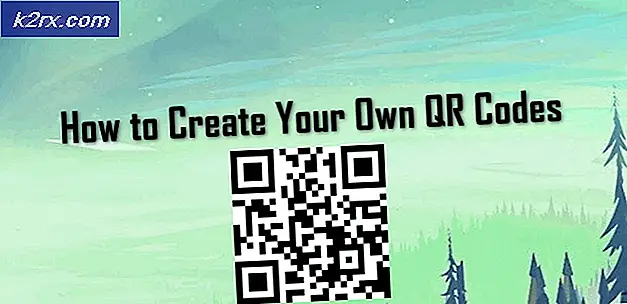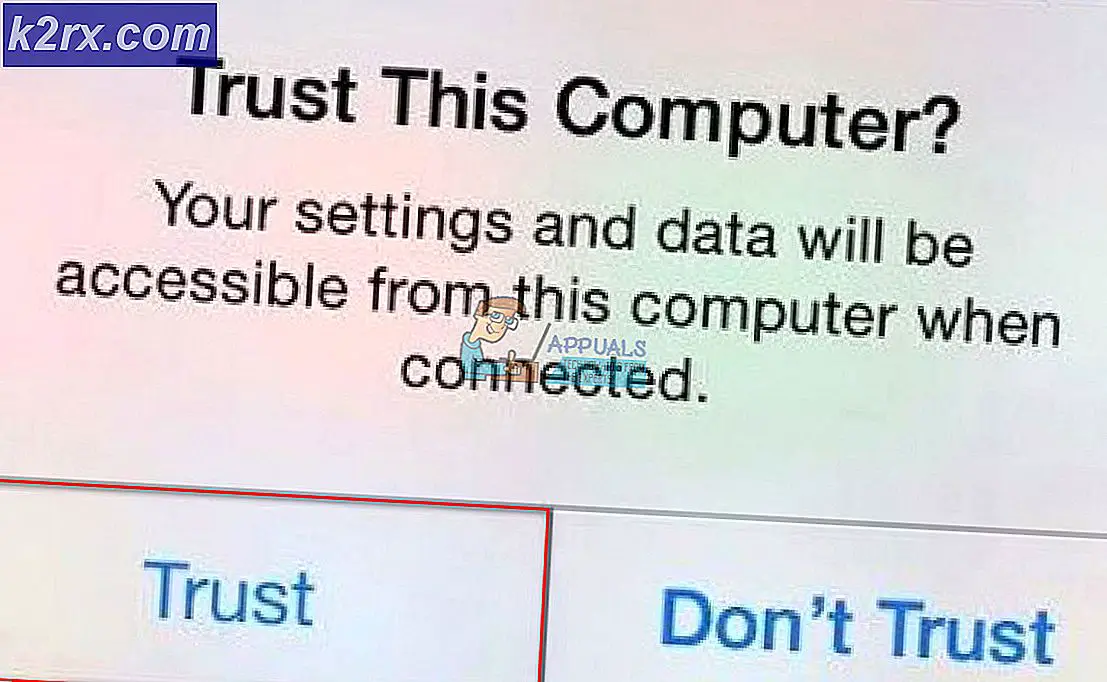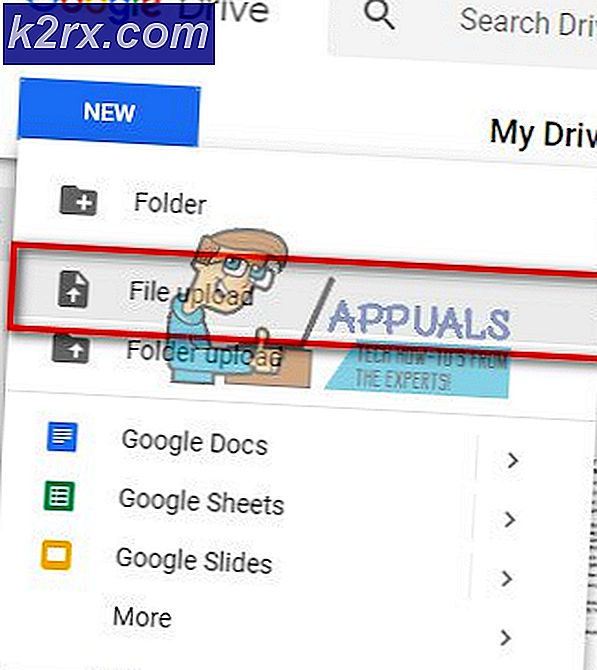Düzeltme: AMD Hızlı Akış Hatası 'Bu yazılımı kullanmak için lisans bilgisi bulunamadı'
Hata Bu yazılımı kullanmak için lisans bilgisi genellikle AMD kullanıcıları kendi Windows sürümlerini yükselttiklerinde veya bilgisayarları için yeni bir sürücü güncellemeleri yüklemesinin yüklenmediğinde ortaya çıkar. Uygulama, yazılımınızın doğru olduğunu doğru bir şekilde doğrulayamadığında bu hataya neden olur. Bu genellikle aşağıda açıklanan çok basit çözümler ile çözülür.
AMD Quick Stream Teknolojisi, yüksek öncelikli akışlara ve uygulamalara izin vererek, PC içinde ve dışında akan Internet veri akışlarını önceliklendiren ve şekillendiren, AppEx Networks'ün IPEQ'sı (Hizmet Kalitesini Sonlandırmak için IP End) teknolojisiyle desteklenen bir İnternet akışı optimizasyon yazılımıdır. Diğer daha az önemli olanlarla sınırlı bant genişliği için rekabet ederken daha iyi ağ kaynaklarının dinamik olarak tadını çıkarın. Bilgisayarınızda AMD'nin işlevselliğine karşı düşünüldüğünde, sadece bir çimdik olmasına rağmen, bir çok kullanıcı günlük yaşamlarında ona bağımlıdır.
Çözüm 1: AMD Hızlı Akış Uygulamasını Yeniden Yükleme
Başlangıçta açıkladığımız gibi, bu hata genellikle Windows'unuzu en son sürüme yükselttiğinizde ortaya çıkar. Yeni sürüme geçtikten sonra, muhtemelen uygulamanın eski sürümünü yükleyeceksiniz (çoğu durumda, 8.1 sürümü). İlk önce kontrol panelini kullanarak yazılımı kaldıracağız, en son sürümü indirip buna göre yükleyeceğiz.
- Windows + R tuşlarına basın, appwiz yazın. cpl ve Enter tuşuna basın.
- Bilgisayarınızda yüklü olan tüm uygulamalar burada listelenecektir. AMD Hızlı Akışı'nı bulana kadar bunların hepsinde gezinin. Üzerine sağ tıklayın ve Kaldır'ı seçin.
- Uygulamayı kaldırmak için ekrandaki talimatları izleyin. Bilgisayarı yeniden başlatın.
- Şimdi AMD'nin resmi web sitesine gidin, yeni sürümü erişilebilir bir konuma indirin ve yürütülebilir dosyayı çalıştırın.
Çözüm 2: Temiz Önyükleme Çalışıyor
Temiz Booting bilgisayarınızı deneyebiliriz. Bu önyükleme, bilgisayarınızın en az sayıda sürücü ve programla açılmasına olanak tanır. Diğer tüm hizmetler devre dışıyken sadece önemli olanları etkinleştirilir. Ardından uygulamayı başlatmayı deneyebilir ve hatanın hala devam ettiğini kontrol edebilirsiniz. Varsa, tüm uygulamaları / hizmetleri tek tek etkinleştirebilir ve hangisinin soruna neden olduğunu belirleyebilirsiniz. Soruna neden olan uygulamayı belirledikten sonra kaldırabilirsiniz.
Not: Temiz önyüklemeden sonra hata devam ederse, Çözüm 3'e bakın.
- Çalıştır uygulamasını başlatmak için Windows + R tuşlarına basın. Diyalog kutusuna msconfig yazın ve Enter tuşuna basın.
- Ekranın üst kısmında bulunan Hizmetler sekmesine gidin. Tüm Microsoft hizmetlerini gizle yazan satırı kontrol edin. Bunu tıkladıktan sonra, tüm Microsoft ile ilgili hizmetler tüm üçüncü taraf hizmetlerinin arkasında bırakılarak devre dışı bırakılacaktır.
- Şimdi pencerenin sol tarafındaki yakın altta bulunan Tümünü devre dışı bırak düğmesine tıklayın. Tüm üçüncü taraf hizmetleri şimdi devre dışı bırakılacak.
- Değişiklikleri kaydetmek ve çıkmak için Uygula'ya tıklayın.
- Şimdi Başlangıç sekmesine gidin ve Açık Görev Yöneticisi seçeneğine tıklayın. Bilgisayarınız başladığında çalıştırılan tüm uygulamaların / hizmetlerin listeleneceği görev yöneticisine yönlendirileceksiniz.
- Her servisi tek tek seçin ve pencerenin sağ alt tarafında Devre Dışı Bırak'ı tıklayın.
- Şimdi bilgisayarınızı yeniden başlatın ve hatanın hala görünüp görünmediğini kontrol edin. Eğer değilse, sorunun neden olduğu harici bir program olduğu anlamına gelir. Yüklü programlarınızda arama yapın ve sorunlarınıza hangi uygulamanın yol açtığını belirleyin.
Çözüm 3: AMD Hızlı Akış'ı Kaldırma
Yukarıdaki çözümlerin ikisi de işe yaramazsa, 'muhtemelen' AMD Quick Stream'e ihtiyacınız yok demektir. Büyük olasılıkla bilgisayarınızda yüklü bir AMD ekran kartınız var. Eğer video kartı halihazırda tüm grafikleri veya videoları ele alıyorsa, 'birkaç durumda' AMD Hızlı Akışı gerekli değildir. Bu ifade AMD'nin müşteri desteğine referansla. İnternete gitmeli ve video kartlarınızın gerçekten bunlardan biri olup olmadığını belirlemelisiniz. Öyleyse, uygulamayı çözüm 1'de belirtilen yöntemi kullanarak kolayca kaldırabilirsiniz.
PRO TIP: Sorun bilgisayarınız veya dizüstü bilgisayar / dizüstü bilgisayar ile yapılmışsa, depoları tarayabilen ve bozuk ve eksik dosyaları değiştirebilen Reimage Plus Yazılımı'nı kullanmayı denemeniz gerekir. Bu, çoğu durumda, sorunun sistem bozulmasından kaynaklandığı yerlerde çalışır. Reimage Plus'ı tıklayarak buraya tıklayarak indirebilirsiniz.